excel表格有什么学习技巧?
软件的种类很多,大多数的用户们也会根据自己的使用需求来选择需要的软件进行使用。例如这款名叫excel表格的软件,我们可以通过这款软件好用的工具栏目来帮助自己轻松的解决工作内容,从而更好的提高办公的效率,是许多用户们很好用的小助手工具之一。如果我们想要快速的上手使用的话,可能对于新手们来说有点困难,下面将会为大家带来的是有关excel表格的学习技巧分享,如果你还不是很清楚就来和小编一起看看接下来的介绍吧。
小伙伴们好啊,今天咱们来分享一组简单实用的Excel小技巧,点滴积累,也能提高效率。两列姓名核对
如果要核对表二中的姓名在表一中有没有出现,只需一个公式马上搞定。
=IF(COUNTIF(A:A,C2),"是","否")
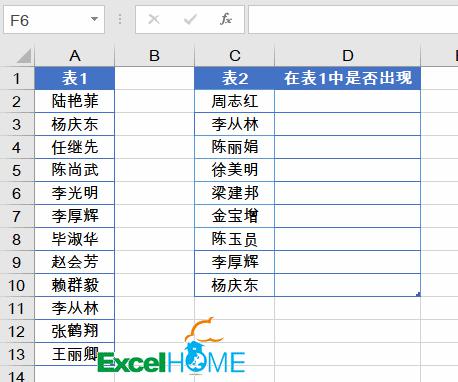
两位小数的万元
如果要把金额转换成两位小数的万元显示,按Ctrl+1打开【设置单元格格式】对话框,自定义格式代码输入:
0.00,,%
然后把光标放到%之前,按Ctrl+J ,最后设置单元格为自动换行即可。
关闭多个工作簿
如果同时打开了多个工作簿,要关闭这些工作簿的话,你还在一个一个的单击只要按住Shift 键不放,然后单击任意一个工作簿的关闭按钮,就可以关闭所有工作簿了:
快速复制格式给其他图表
辛辛苦苦设置好一个图表效果,如何快速应用给另一个图表呢?
右键单击设置的图表,复制。然后单击要应用样式的图表,使用选择性粘贴就够了。
繁简一键转换
遇到繁简转换问题,如何来处理呢?
步骤1 右键单击任意选项卡→自定义功能区步骤2 在弹出的【Excel选项】对话框中切换到【加载项】步骤3 选择【COM加载项】→【转到】,然后在对话框中勾选【中文转换加载项】步骤4 选中数据区域,依次单击【审阅】→【简转繁】,OK。输入按指定周期循环的序号
要输入1、2、3、4、1、2、3、4、……这样按固定周期循环的序号,该怎么办呢?
输入以下公式,下拉即可。
=MOD((ROW(A1)-1),4)+1
实际应用时,只要把公式的4,换成序号的循环周期就可以了,其他不用管它。
好了,今天的内容就是这些,祝各位小伙伴们一天好心情!
图文制作:祝洪忠
- 上一篇: 魔兽世界怀旧服术士如何选择专业?
- 下一篇: 光遇每日任务怎么做?
-

excel表格有什么学习技巧?
立即下载
-

excel表格有什么学习技巧?
立即下载
-

excel表格有什么学习技巧?
立即下载
-

excel表格有什么学习技巧?
立即下载
-

excel表格有什么学习技巧?
立即下载
-

excel表格有什么学习技巧?
立即下载
-

excel表格有什么学习技巧?
立即下载
-

excel表格有什么学习技巧?
立即下载
-

excel表格有什么学习技巧?
立即下载
-

excel表格有什么学习技巧?
立即下载
-

excel表格有什么学习技巧?
立即下载
-

excel表格有什么学习技巧?
立即下载
-

excel表格有什么学习技巧?
立即下载
-

excel表格有什么学习技巧?
立即下载
-

excel表格有什么学习技巧?
立即下载
-

excel表格有什么学习技巧?
立即下载
相关阅读
热门文章
猜您喜欢
游戏排行
- 1
- 2
- 3
- 4
- 5
- 6
- 7
- 8
- 9
- 10



















